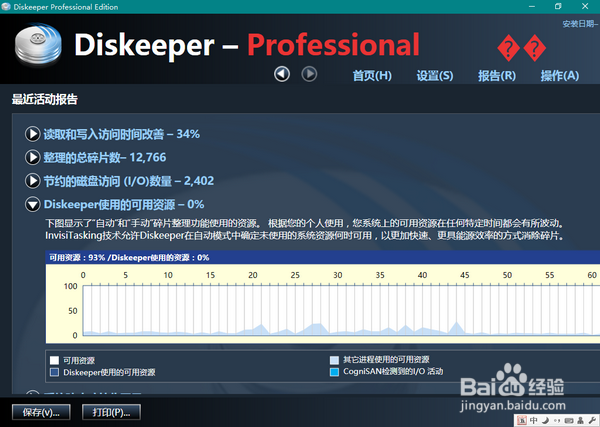1、安装 Diskeeper 专业版之后,它便自动开始在后台运行。Diskeeper 运行时资源占用极少,几乎感觉不到它的存在。而且,由于该软件已经通过微软认证,一般的安全软件均不会报毒(我使用的安全软件是最新版的 360 安全卫士 11 稳定版,安装、运行全程无警报提示)。如果你下载安装的 Diskeeper 被安全软件拦截,则应该提高警惕,确保来源可靠。
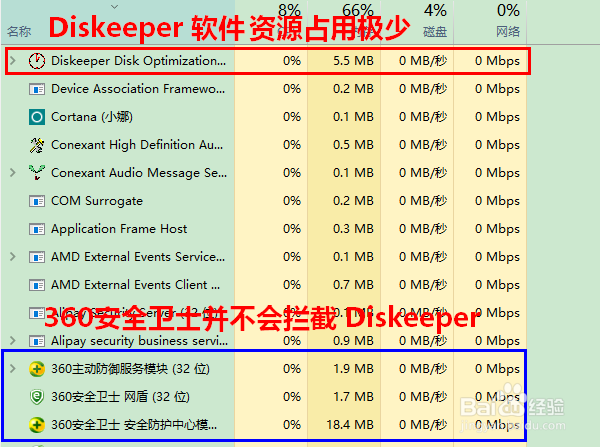
2、使用方法:由于 Diskeeper 在系统启动后便自动在后台运行,所以通常无须我们人工干预。不过,若想了解 Diskeep髫潋啜缅er 的运行情况,我们可以启动 Diskeeper 后,点击导航栏上的“首页”,打开 Diskeeper 的主界面进行查看。主界面上列出了两行共五项。第一行分别是:卷性能警报、磁盘健康状态警报、配置设置警报。第二行分别是:已防止和已消除的碎片数、Diskeeper 使用的可用资源。

3、点击进入“卷性能警报”,便可以看到当前各个分区的状态说明和推荐操作。绿色小勾表示状态良好,无磁盘碎片和性能隐患。黄色叹号和红色小叉则表示存在问题,分别代表警告级别和严重级别。查看完毕后,我们点击导航栏上的返回小箭头,便可以回到主界面。

4、同样的,在主界面点击进入“磁盘健康状态警报”,便可以看到当前对各个分区采用的维护设置,在此建议大家交由 Diskeeper 自动维护。
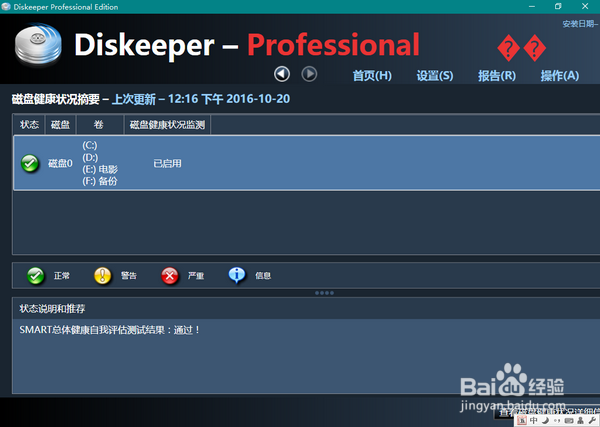
5、点击进入“配置设置警报”,则可以根据自己的需要手动对各项设置进行更改。

6、随后,点击第二行的“已防止和已消除的碎片数”,则可以看到 Diskeeper 完成的工作和具体的性能提升数据。

7、点击第二行的“Diskeeper 使用的可用资源”,则可以查看最近的活动报告。